ハードドライブへのアクセスを回復し、ハードドライブを開けないエラーを修正する方法

この記事では、ハードドライブが故障した場合に、アクセスを回復する方法をご紹介します。さあ、一緒に進めていきましょう!
PowerPoint ファイルを開くと、スライドはデフォルトで水平に表示されます。ただし、いくつかの簡単な手順で垂直方向に変更できます。スライドを横向きレイアウトから縦向きレイアウトに変更する方法は次のとおりです。
スライドの向きを横向きから縦向きに変更する
まず、PowerPoint ファイルを開き、[デザイン]タブの[カスタマイズ]グループで、[スライドのサイズ]を選択します。ドロップダウン メニューで[カスタム スライド サイズ] ( Mac の場合は[ページ設定])をクリックします。
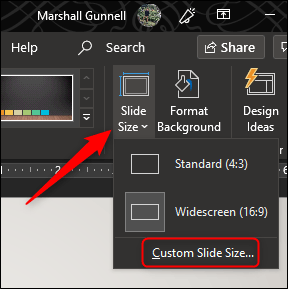
[スライドのサイズ]ダイアログ ボックスが表示されます。[方向]セクションの[スライド]グループで、[縦]または[横]を選択し、[OK]をクリックします。
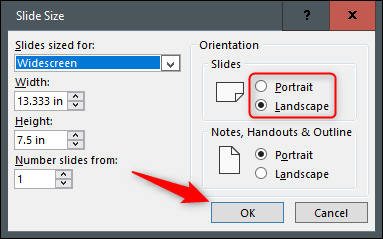
新しいダイアログ ボックスが表示され、スライドの新しい方向に合わせてコンテンツのサイズを変更できます。適切なオプション[最大化]または[フィットさせる]を選択します。

同じ PowerPoint ファイルで水平スライドと垂直スライドを使用する
Microsoft はこの機能を提供していませんが、2 つの PowerPoint ファイルをリンクすると、縦向きと横向きのスライドが同じスライドショーにあるような印象を与えることができます。
PowerPoint でリンクを作成する場合、いずれかのファイルを別の場所に移動すると、そのリンクが壊れることに注意してください。これを防ぐには、リンクする前に両方のファイルを同じディレクトリに移動します。
この例では、最初の PowerPoint ファイルを横向きレイアウトのままにし、2 番目のファイルを縦向きレイアウトのままにします。次に、最初のファイルを開き、リンクを作成するファイルに移動します。リンクを挿入するために使用するオブジェクトを選択します。リンクはテキスト、画像、またはオブジェクトとして挿入できます。
ここではテキストボックスを使用します。
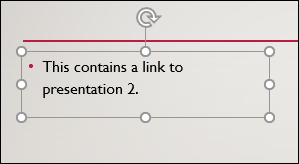
次に、 [挿入]タブの[リンク]グループに移動し、[アクション]を選択します。
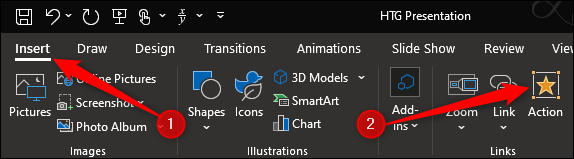
表示される[アクション設定]ダイアログ ボックスで、[ハイパーリンク先] を選択します。ドロップダウン メニューを開き、[その他の PowerPoint プレゼンテーション]を選択します。
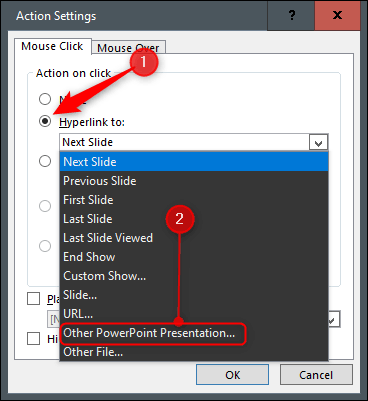
ファイル エクスプローラーが開くので、リンクするファイルを選択して[OK]をクリックします。

[アクション設定]ダイアログ ボックスに戻ると、 2 番目のファイルへのパスが [ハイパーリンク先]ボックスに表示されます。すべて問題がなければ、「OK」をクリックします。
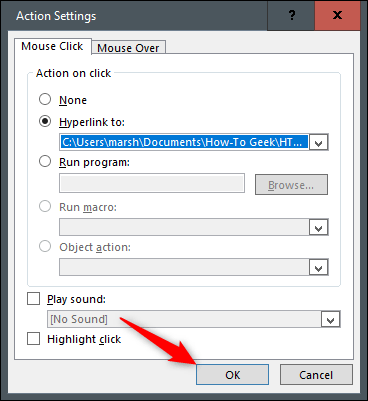
選択したオブジェクトにリンクが表示されます。
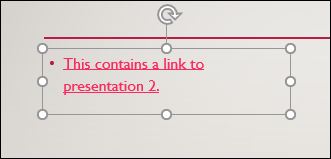
このリンクをクリックすると、2 番目のファイルに転送されます。スライド ショー ビューでは、同じスライド ショーで縦方向のスライドと横方向のスライドの両方を使用しているように感じられます。
ただし、最初のファイルに戻りたい場合は、2 番目のファイルに再リンクする必要があります。
幸運を!
この記事では、ハードドライブが故障した場合に、アクセスを回復する方法をご紹介します。さあ、一緒に進めていきましょう!
一見すると、AirPodsは他の完全ワイヤレスイヤホンと何ら変わりません。しかし、あまり知られていないいくつかの機能が発見されたことで、すべてが変わりました。
Apple は、まったく新しいすりガラスデザイン、よりスマートなエクスペリエンス、おなじみのアプリの改善を伴うメジャーアップデートである iOS 26 を発表しました。
学生は学習のために特定のタイプのノートパソコンを必要とします。専攻分野で十分なパフォーマンスを発揮できるだけでなく、一日中持ち運べるほどコンパクトで軽量であることも重要です。
Windows 10 にプリンターを追加するのは簡単ですが、有線デバイスの場合のプロセスはワイヤレス デバイスの場合とは異なります。
ご存知の通り、RAMはコンピューターにとって非常に重要なハードウェア部品であり、データ処理のためのメモリとして機能し、ノートパソコンやPCの速度を決定づける要因です。以下の記事では、WebTech360がWindowsでソフトウェアを使ってRAMエラーをチェックする方法をいくつかご紹介します。
スマートテレビはまさに世界を席巻しています。数多くの優れた機能とインターネット接続により、テクノロジーはテレビの視聴方法を変えました。
冷蔵庫は家庭ではよく使われる家電製品です。冷蔵庫には通常 2 つの部屋があり、冷蔵室は広く、ユーザーが開けるたびに自動的に点灯するライトが付いていますが、冷凍室は狭く、ライトはありません。
Wi-Fi ネットワークは、ルーター、帯域幅、干渉以外にも多くの要因の影響を受けますが、ネットワークを強化する賢い方法がいくつかあります。
お使いの携帯電話で安定した iOS 16 に戻したい場合は、iOS 17 をアンインストールして iOS 17 から 16 にダウングレードするための基本ガイドを以下に示します。
ヨーグルトは素晴らしい食べ物です。ヨーグルトを毎日食べるのは良いことでしょうか?ヨーグルトを毎日食べると、身体はどう変わるのでしょうか?一緒に調べてみましょう!
この記事では、最も栄養価の高い米の種類と、どの米を選んだとしてもその健康効果を最大限に引き出す方法について説明します。
睡眠スケジュールと就寝時の習慣を確立し、目覚まし時計を変え、食生活を調整することは、よりよく眠り、朝時間通りに起きるのに役立つ対策の一部です。
レンタルして下さい! Landlord Sim は、iOS および Android 向けのシミュレーション モバイル ゲームです。あなたはアパートの大家としてプレイし、アパートの内装をアップグレードして入居者を受け入れる準備をしながら、アパートの賃貸を始めます。
Bathroom Tower Defense Roblox ゲーム コードを入手して、魅力的な報酬と引き換えましょう。これらは、より高いダメージを与えるタワーをアップグレードしたり、ロックを解除したりするのに役立ちます。













